スタックオーバーフロー は、プログラマーが知識を学び、世界中の何百万人ものユーザーと共有するための、有名で著名なオンラインコミュニティWebサイトの1つです。また、プログラミング関連の検索、発見、質問に関しては、私のお気に入りのウェブサイトです。あなたが私のようなものなら、私はあなたに良い知らせがあります。これで、ターミナルを離れることなく、StackOverflowWebサイトを検索および参照できます。 「SoCLI」に挨拶します 、ターミナルからStackOverflowサイトを検索および参照するためのコマンドラインツール。 GUIモードのないシステムからStackOverflowのWebサイトを閲覧する場合に非常に便利です。 SoCLIを使用すると、Stack Overflowに投稿したり、回答に賛成票を投じたり、コメントしたりできます。 SoCLIはクロスプラットフォームユーティリティであるため、GNU / Linux、Microsoft Windows、およびMacOSXで動作します。
ダウンロード -無料ガイド:「Arduino入門:初心者向けガイド」CLIの機能については、次のとおりです。
- StackOverflowをインタラクティブに検索して閲覧します。
- 最も投票された特定の質問とその回答を手動で検索します。
- 単一または複数のタグを持つ特定の質問を使用して検索します。
- デフォルトのウェブブラウザでページを開きます。
- Webブラウザを介して新しい質問を作成します。
- カラーインターフェイス。
- 質問の統計ビュー。
この簡単なチュートリアルでは、LinuxのターミナルからSoCLIツールを使用してStackOverflowを参照する方法を学習します。
SoCLI-コマンドラインからStackOverflowWebサイトを検索および参照する
SoCLIは、Pythonプログラミング言語で記述されたスタックオーバーフローコマンドラインクライアントです。それをインストールするには、pythonとpipパッケージマネージャーをインストールする必要があります。 Pipは、Pythonを使用して作成されたアプリケーションをインストールするためのパッケージマネージャーです。
まず、pipをインストールしましょう。
Arch Linuxとその派生物について:
$ sudo pacman -S python-pip
Debian、Ubuntu、Linux Mintの場合:
$ sudo apt-get install python-pip
RHELでは、CentOS:
$ sudo yum install python-pip
Fedoraで:
$ sudo dnf install python-pip
SUSE / openSUSEの場合:
$ sudo zypper install python-pip
pipのインストールと使用法の詳細については、次のリンクを参照してください。
- Pipを使用してPythonパッケージを管理する方法
pipをインストールしたら、次のコマンドを実行してSoCLIをインストールします。次のコマンドは、すべてのLinuxディストリビューションで同じです。
$ sudo pip install socli
既存のsocliバージョンを更新/アップグレードするには、次のコマンドを実行します:
$ sudo pip install --upgrade socli
使用法
SoCLIの使用法は、かなり単純で簡単です。 SoCLIの一般的な構文は次のとおりです。
$ socli [ Arguments] < Search Query >
いくつかの例を見てみましょう。
クイック検索
クエリ「nginxリバースプロキシ」を検索するには、コマンドは次のようになります。
$ socli nginx reverse proxy
このコマンドは、Stack Overflowを介して指定されたクエリ「nginxリバースプロキシ」を検索し、最初に最も投票された質問とその最も投票された回答を表示します。かっこいいですね。
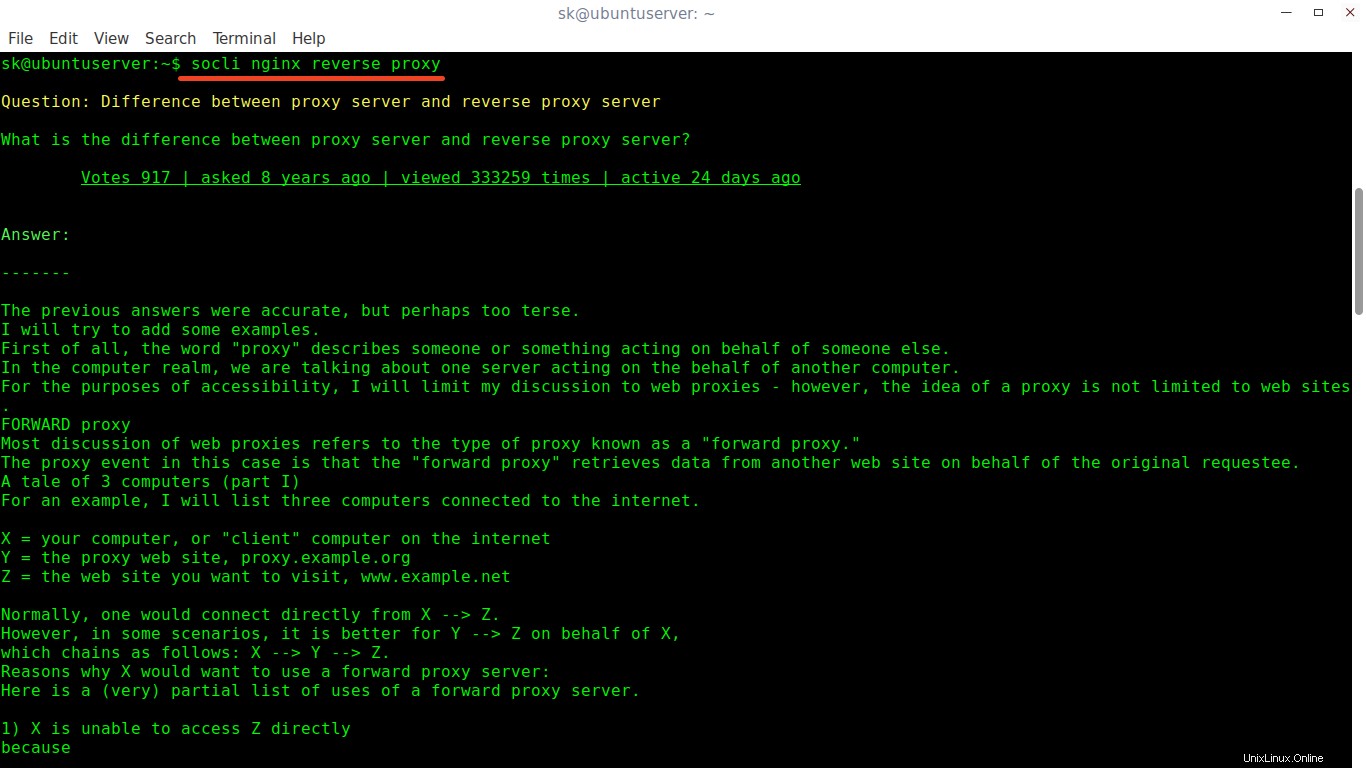
インタラクティブ検索
インタラクティブ検索をしたいのですが、どうすればいいですか?それはとても簡単です。 "-iq"を使用します 検索語の前のパラメーター(もちろん、引用符なし)。
$ socli -iq ajax in framework7
このコマンドは、「フレームワーク7のajax」という質問の質問を検索し、質問のいずれかをインタラクティブに選択できるようにします。
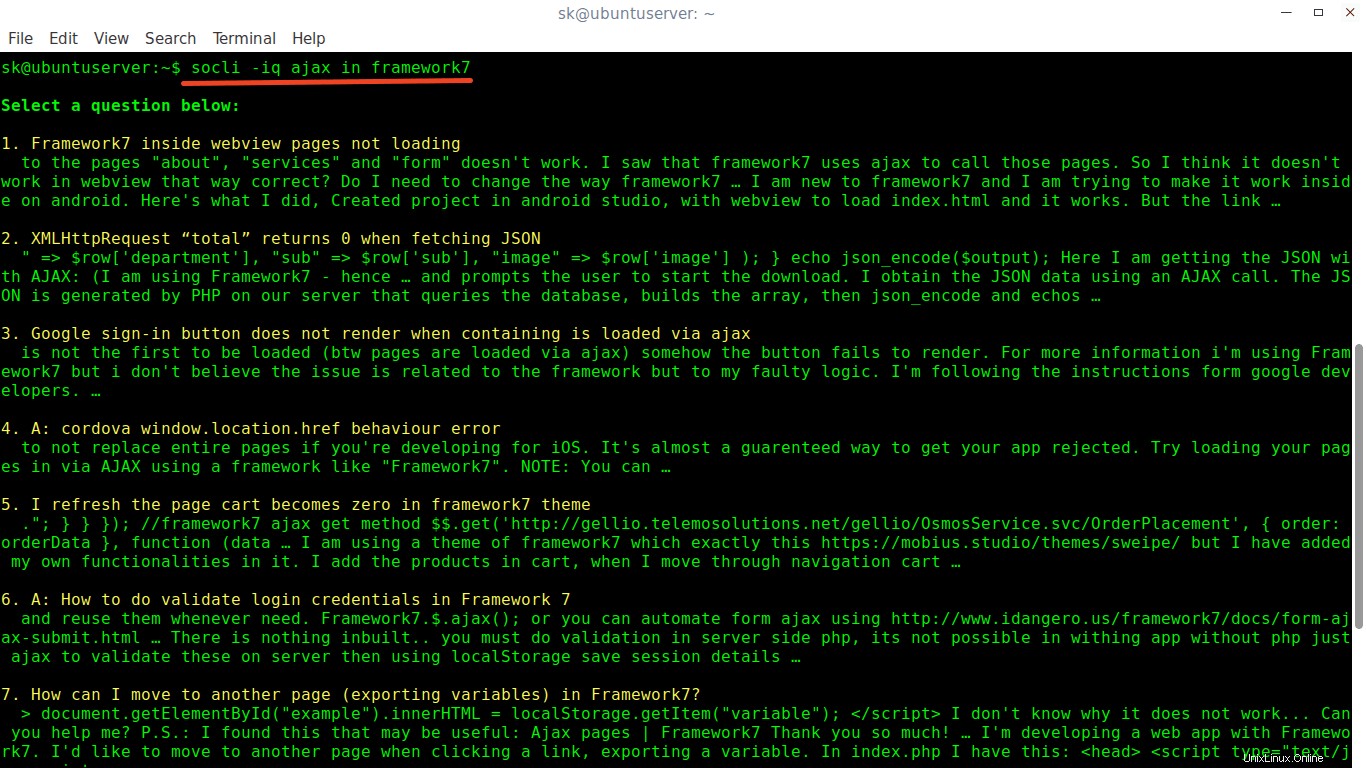
質問番号を入力するだけで、指定された結果から質問を選択できます。 6と入力して6番目の回答を選択しました 「続行するオプションを入力しないか、終了するその他のキーを入力してください」 促す。そして、選択した質問とその最も投票された回答が即座に表示されました。
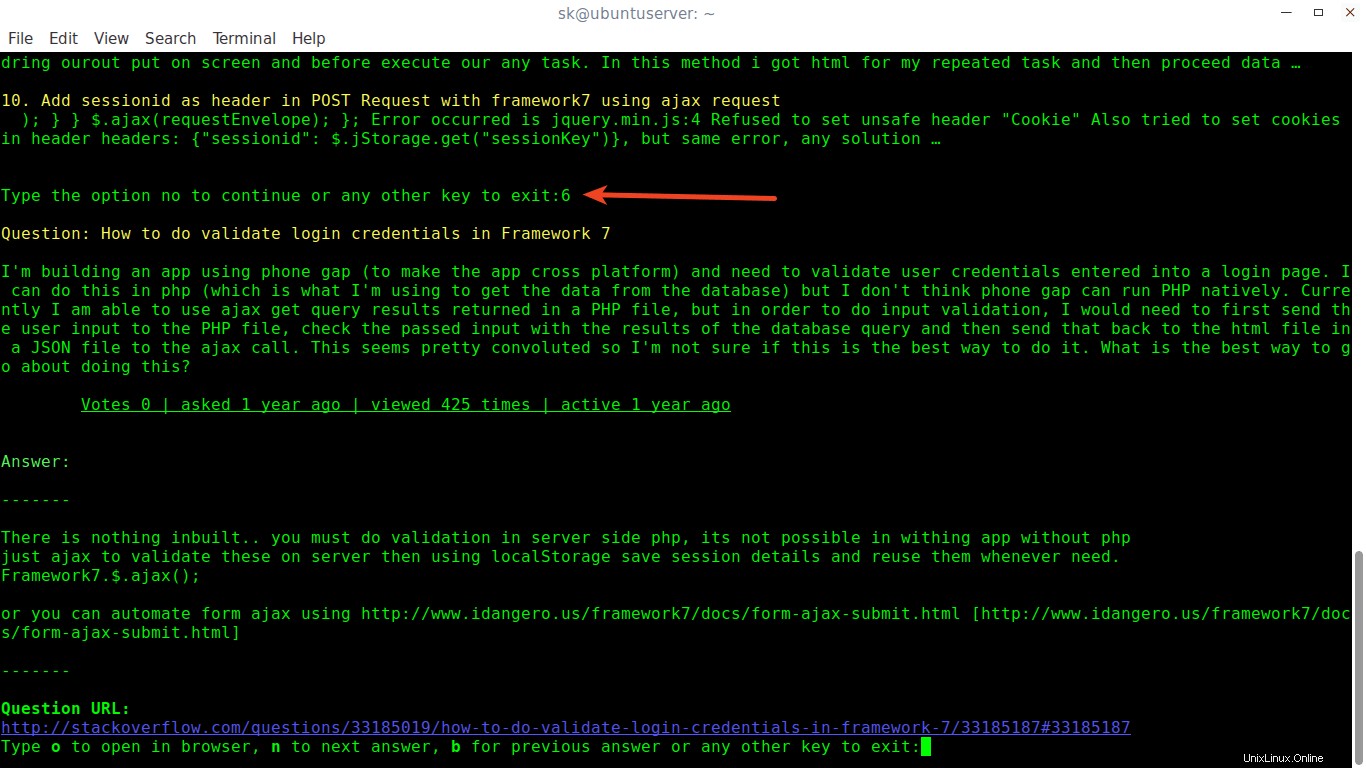
同様に、次の回答の場合は「n」、前の回答の場合は「b」と入力するか、他のキーを押してSoCLIを終了します。
特定の質問を番号で指定
SoCLIでは、特定の質問をその番号で表示することもできます。たとえば、指定されたクエリの2番目の質問を表示したいとします。だから、私は単に次のコマンドを実行することによってそれをしました:
$ socli -r 2 -q cmake
このコマンドは、クエリ「cmake」とその回答が最も多い2番目に投票された質問を表示します。
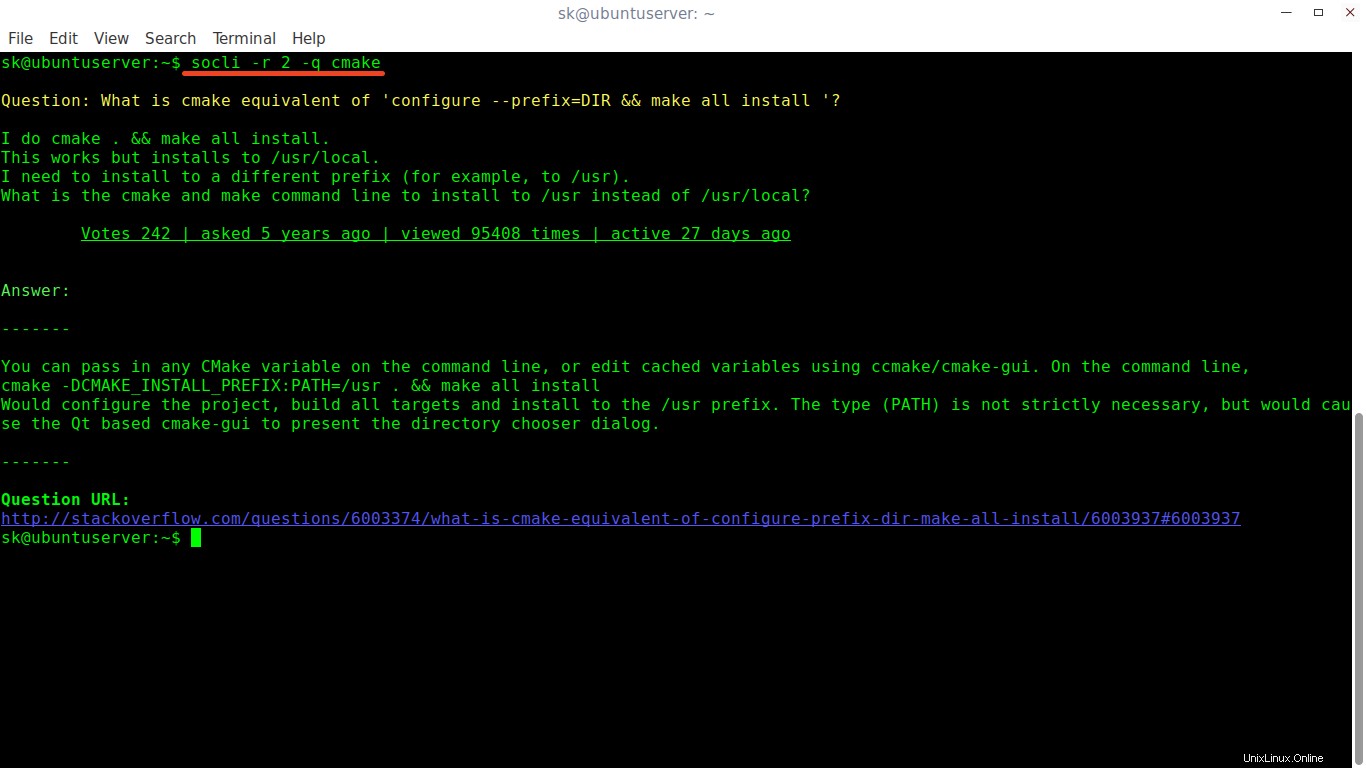
タグを使用したトピックベースの検索
Stack Overflowを使用すると、タグを使用して特定のトピックを検索できます。したがって、SoCLIクライアントを使用して同じことを行うことができます。
たとえば、タグ「linux」を使用してクエリ「python」を検索するには、次のコマンドを実行します。
$ socli -t linux -q python

以下に示すように、カンマを使用して複数のタグを含めることもできます。
$ socli -t linux,android -q python
新しい質問を送信する
Stack Overflowであなたの質問に対する答えが見つかりませんか?心配ない!次のコマンドを実行して、新しい質問を作成します。
$ socli -n
このコマンドは、WebブラウザでStackOverflowの新しい質問ページを開きます。この機能を使用するには、Webブラウザがインストールされている必要があることに注意してください。
SoCLIの詳細については、次のコマンドを実行してヘルプセクションを参照してください。
$ socli -h
結論
これで、コマンドラインを介してStackOverflowコミュニティWebサイトで質問と回答を検索および参照する方法をマスターしました。 SoCLIは、GitHubページで宣伝されているため、正常に機能しました。プログラマーで、Stack Overflowを閲覧するためのクライアントツールを探している場合は、SoCLIを試してみる必要があります。
これはもう試しましたか?素晴らしい!以下のコメントセクションで、SoCLIの使用経験についてお知らせください。